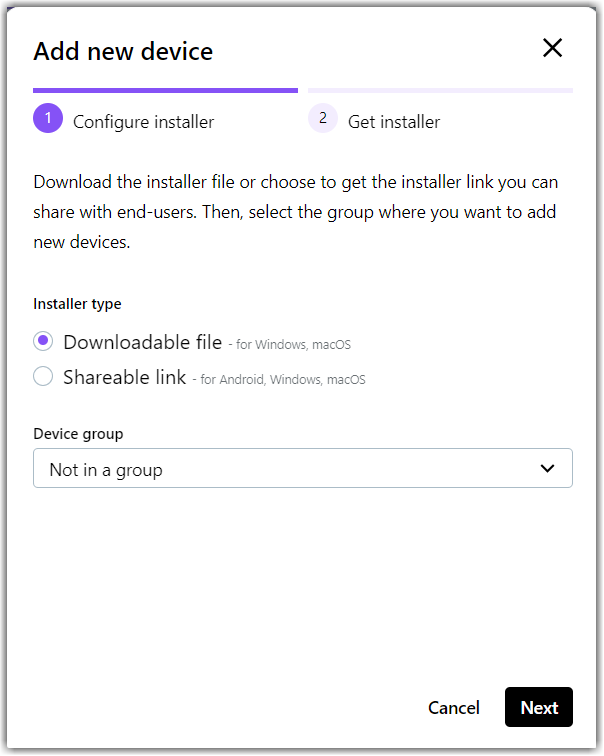Apparaten instellen
Je kunt apparaten toevoegen aan je LogMeIn Resolve account in de Devices pagina van de Console.
Bekijk deze video over het toevoegen van apparaten:
Results: Na installatie verschijnt je apparaat in de lijst met niet-geverifieerde apparaten. Bekijk hoe je apparaten verifieert.
Als je nog vragen hebt, bel ons dan door Contact Ondersteuning te selecteren.
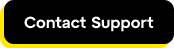
Installeer de applet LogMeIn Resolve geforceerd op Windows apparaten vanaf de opdrachtregel
Als je problemen ondervindt bij het installeren van het
LogMeIn Resolve applet op Windows computers, kun je de opdrachtregel gebruiken om de installatie van het applet te forceren. Forceer installatie verwijdert de eerder ingezette
LogMeIn Resolve applet en alle installatiebestanden van het apparaat.
- Je kunt de onbeheerde Applet nu als volgt geforceerd installeren vanaf de commandoregel:
- Voor EXE installatieGoToResolve_Unattended.exe --ForceInstall 1
- Voor MSI installatiemsiexec /i C:\path-to.GoToResolveUnattended.msi INSTALL_ARGS="-ForceInstall 1
Article last updated: 30 July, 2025